DUK / Instrukcija sujungimui su Pingin
Užsakymų duomenys automatiškai sinchronizuojami į B1.lt palengvinant darbą tereikia aktyvuoti integraciją pagal pateiktus instrukcijos žingsnius.
1. Įvesti į naršyklę https://www.b1.lt/.
2. Atsidariusiame lange spausti mygtuką „Registruotis“;
3. Užpildyti privalomus laukus ir paspausti mygtuką „Registruotis“;
4. Gavus laišką nurodytu el.paštu adresu spausti „Patvirtinti“.
Paskyra → Darbalaukis
Norint sukurti naują įmonę, paspauskite mygtuką „+ Sukurti naują įmonę“.
Žinynai → Sandėlio → Operacijos rūšys
Spauskite žalią mygtuką ,,+“ sukurti naują įrašą. Kokias kor. sąskaitas naudosite operacijoje, tokiais įrašais registruosis sumos apskaitoje.
3.1 Sukurkite naują operaciją Pardavimas (pingin) su reikiamais nustatymais.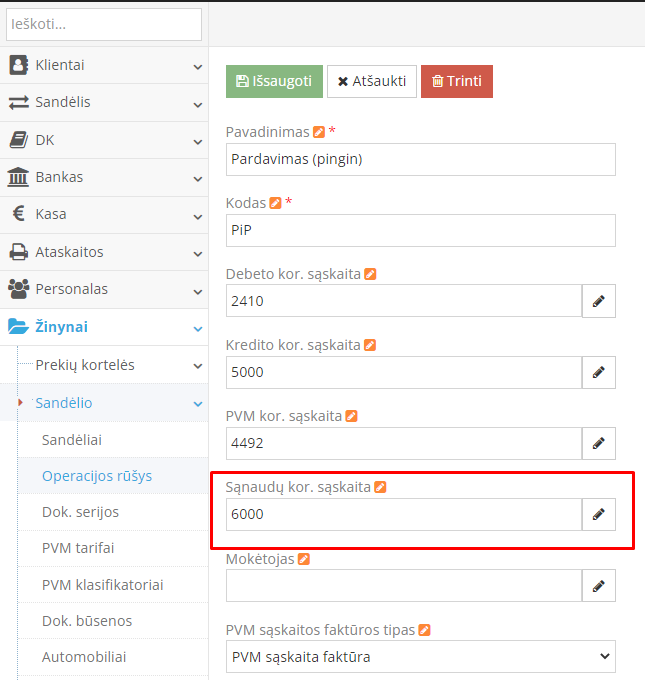
Spauskite mygtuką ,,Išsaugoti“.
Žinynai → Sandėlio → Dok. Serijos
Spauskite žalią mygtuką „+“ sukurti naują įrašą ir aprašykite reikiamus laukus. T.y. priskirkite seriją ir numerį prie naujai sukurtos operacijos. Taip pat pažymėkite varnele „Spausdinti sąskaitą“.
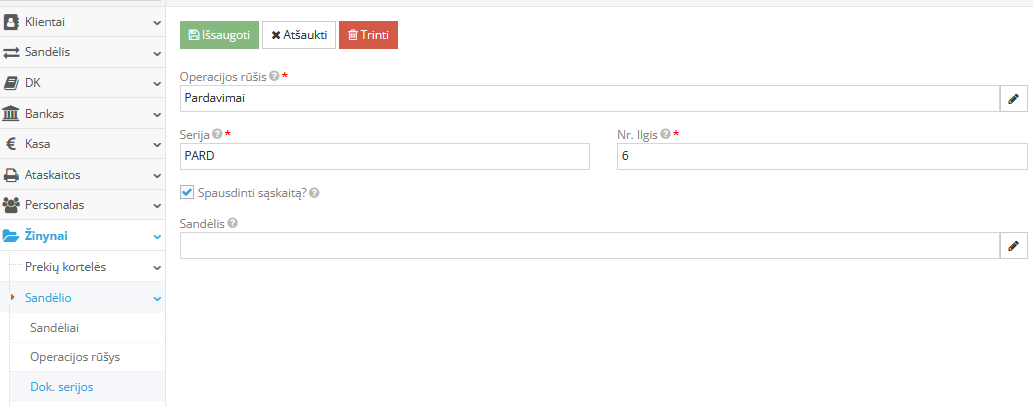
Pastaba. Seriją ir numerį naudokite pagal savo įmonės specifinę numeraciją.
Žinynai → Prekių kortelės → Prekės
1.Sukurkite kortelę Prekės pozicija (pingin), prekės požymį pasirinkite paslaugą. Užpildykite tris privalomus laukus, kurie yra pažymėti žvaigždute. Aprašę laukus, spauskite ,,Išsaugoti“.
2.Sukurkite darbuotojo kortelę modulyje Personalas → Darbuotojai. Darbuotojas bus nurodomas sąskaitoje.
3. Susikurkite naudojamus PVM tarifus modulyje Žinynai >> Sandėlio >>PVM tarifai

B1.lt ir Pingin.lt nustatymai: